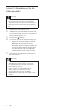Release Notes

1
Schritt 2: Laden Sie die neueste
Bildschirmhilfe herunter.
1 Schließen Sie ein USB-Flash-Laufwerk an
Ihren Computer an.
2 Rufen Sie in Ihrem Webbrowser
www.philips.com/support auf.
3 Suchen Sie auf der Philips Support-
Website Ihr Gerät, und klicken Sie auf
Benutzerhandbücher . Suchen Sie dann
das Benutzerhandbuch für die Software-
Aktualisierung .
» Die Aktualisierung für die Hilfe steht als
.zip-Datei zur Verfügung.
4 Speichern Sie die Zip-Datei im
Stammverzeichnis Ihres USB-Flash-
Laufwerks.
5 Verwenden Sie das Archivierungstool, um
die Aktualisierungsdatei für die Hilfe im
Stammverzeichnis des USB-Flash-Laufwerks
zu extrahieren.
» Eine Datei namens “HTSxxxxeDFU.zip”
wird im Ordner UPG_ALL auf Ihrem
USB-Flash-Laufwerk extrahiert. Dabei
steht “xxxx” für die Modellnummer Ihres
Home Entertainment-Systems.
6 Trennen Sie das USB-Flash-Laufwerk von
Ihrem Computer.
Aktualisieren der
Bildschirmhilfe
Philips ist fortwährend bestrebt, seine Produkte
zu verbessern. Um sicherzustellen, dass die
Bildschirmhilfe über die aktuellsten Informationen
verfügt, aktualisieren Sie das Home Entertainment-
System mit der neuesten Bildschirmhilfe.
Laden Sie die neueste Hilfe unter
www.philips.com/support herunter.
Was wird benötigt?
• Ein USB-Speichergerät mit mindestens
35 MB Speicher. Das USB-Flash-Laufwerk
muss FAT- oder NTFS-formatiert sein.
Verwenden Sie keine USB-Festplatte.
• Einen PC mit Internet-Zugang.
• Ein Archivierungsdienstprogramm, das
das ZIP-Format unterstützt (zum Beispiel
WinZip® für Microsoft® Windows® oder
Stuffl t® für Macintosh®).
Schritt 1: Prüfen Sie die aktuelle
Version der Hilfe.
Prüfen Sie die derzeitige Version der
Bildschirmhilfe, die auf Ihrem Home
Entertainment-System installiert ist. Wenn die
Versionsnummer niedriger ist als die Version auf
www.philips.com/support, laden Sie die neueste
Bildschirmhilfe herunter, und installieren Sie sie.
Die letzten zwei Ziffern geben die Version
der Bildschirmhilfe an, die auf Ihrem Home
Entertainment-System installiert ist. Wenn die
Version auf Ihrem Home Entertainment-System
beispielsweise “Subsystem SW: 35-00-00-05”
lautet, steht “05” für die Version der momentan
installierten Bildschirmhilfe.
1 Drücken Sie ( Home ).
2 Wählen Sie [Einrichtung] , und drücken Sie
dann OK .
3 Wählen Sie [Erweit.] > [Versionsinfo] , und
drücken Sie dann die Taste OK .
Deutsch
DE